メールのバックアップの方法
プログラミングの無料体験なら!!
↓↓↓↓↓↓↓↓↓↓↓
重要なメールは、きちんとバックアップを取っていますか?
バックアップを取っていないと、間違って削除してしまったり、ハードディスクが壊れてしまった時など、取り返しがつかなくなってしまいますよね?
でも、バックアップってどうやって取ればいいのでしょう?
メーラーでは代表的な、Outlook Expressでバックアップ法をご紹介します。
1.Outlook Expressの【メニュー】⇒【ツール】⇒【オプション】で”オプション”のウィンドウが開きます。
【メンテナンス】のタブをクリックし、下図の赤で囲われた、”保存フォルダ”のボタンをクリックします。
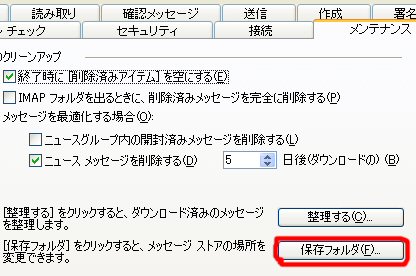
2.すると、保存場所と言うウィンドウがポップアップします。(下図参照)
ボックスの中の文字列を、ドラックしてコピーします。(左クリックで選択して、右クリックの”コピー”)

3.次に、windowsの【スタート】⇒【ファイル名を指定して実行】をクリックします。
ポップアップしたウィンドウの、”名前(O)”のテキストボックスの中に、先ほどコピーした文字列を貼り付け、【OK】ボタンをクリックします。

4.するとメールが保存されている、フォルダーが表示されます。
【dbx】と言う拡張子が、保存されているメールのファイルです。
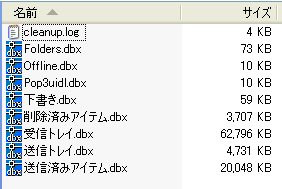
フォルダーがひとつのファイルとして格納されていますので、保存しておきたいフォルダーのデータをバックアップしておきましょう。
バックアップは、必ず他のメディア(CDRやMOなど)に保存しておきましょう。
■不要なパソコンをお金に替えよう
買い替えなどで不要になったパソコンを処分したいけど
どこに捨てれば・・お金もかかるし・・・個人情報も心配・・・
そんなときにお任せください。
ソフマップが買取ります。
近くにソフマップの店舗がなくても、ご自宅まで引き取りに。
データ消去も万全で安心。
⇒ソフマップなら高額買取!
2006年05月15日 22:36